Excel tiene una herramienta que permite realizar regresiones lineales sobre listas de datos. Para poder usar esta herramienta tenemos que activar el complemento Análisis ToolPak (Herramientas---Complementos)
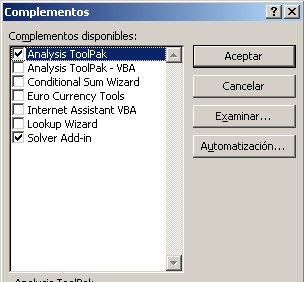
Una vez activado el complemento, pulsamos Data análisis en el menú Herramientas
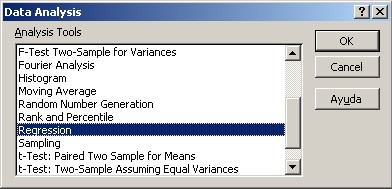
La herramienta de análisis Regresión realiza un análisis de regresión lineal utilizando el método de los "mínimos cuadrados" para ajustar una línea a una serie de observaciones. De esta manera podemos analizar como el valor de una variable dependiente es afectado por una o más variables independientes. El máximo admitido de variables independientes es 16.
Supongamos el siguiente ejemplo
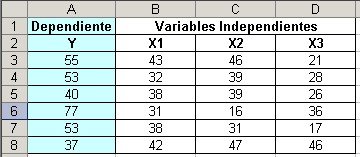
Elegimos la opción Regresión en el menú Herramientas---Data Análisis y completamos los datos requeridos para el análisis

Las opciones de la ventanilla de diálogo son evidentes. Señalamos el rango de la variable dependiente y el de las independientes; si estos rangos contienen rótulos hay que señalar la casilla correspondiente y donde ubicar los resultados del análisis (en la misma hoja, en otra hoja o en un nuevo cuaderno).
El resultado del análisis se ve así:
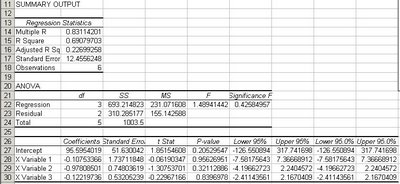
Data Análisis incluye otras herramientas estadísticas como:
Varianza
Correlación
Covarianza
Estadística descriptiva
Suavización exponencial
Prueba t para varianzas de dos muestras
Análisis de Fourier
Histograma
Media móvil
Jerarquía y percentil
Muestreo
Prueba t
Prueba z
Categorías: Varios_
Technorati Tags: Regresion Lineal, Excel
vale...!si no eres matemático, no se entiende un rábano. te habrás quedado tan ancho!
ResponderBorrar¿No existe algún modo mas simple de activar el activar el complemento Análisis ToolPak para el cálculo de días laborales?
ResponderBorrarLa instalación es muy sencilla y se hace una sola vez. A partir de ahí todas las funciones del ToolPak están disponibles.
ResponderBorrarExcelente, no sabía que tenía que habilitar el Toolpack; es lo que andaba buscando, Gracias ahora ya funciona mi herramienta
ResponderBorrarRosa María
Gracias amigo, esto me ha ayudado a resolver mi problema. Un millon
ResponderBorrarMuchas Gracias amigo por su excelente página, no he podido hacer una donación porque aqui hay un control de cambio. Si se puede hacer en bolívares favor avísame cómo hacerlo. Saludos
ResponderBorrarGracias de todas maneras. Puedes consultar en el sitio de PayPal, pero no creo que se pueda.
ResponderBorrarGracias por su publicacion, porque me ayude miles, y no se necesita ser matematico, porque yo no lo soy
ResponderBorrarHola,
ResponderBorrarYo tengo Office Excel 2007 en inglés, y estoy probando la fórmula NETWORKDAYS sin éxito.
¿Podrías decirme la ruta completa para poder llegar a Análysis ToolPak? Quizás ese sea el motivo de por qué me dé error.
Muchas gracias
La función NETWORKDAYS es "nativa" en Excel 2007 y aparece en la categoría Fechas. Los complementos se instalan en la "Opciones Excel - Centros de confianza".
ResponderBorrar